Envoyer et recevoir des fichiers à l’aide de bots
Importante
Cet article est basé sur le Kit de développement logiciel (SDK) Bot Framework v3. Si vous recherchez la documentation actuelle version 4.6 ou ultérieure du Kit de développement logiciel (SDK), consultez la section Bots conversationnels .
Il existe deux façons d’envoyer des fichiers vers et à partir d’un bot :
- Utilisation des API Microsoft Graph Cette méthode fonctionne pour les bots dans toutes les étendues de Teams :
personalchannelgroupchat
- Utilisation des API Teams Ces fichiers prennent uniquement en charge les fichiers dans un seul contexte :
personal
Utilisation de l’API Microsoft Graph
Vous pouvez publier des messages avec des pièces jointes de carte faisant référence à des fichiers SharePoint existants à l’aide des API Microsoft Graph pour OneDrive et SharePoint. L’utilisation des API Graph nécessite l’accès au dossier OneDrive d’un utilisateur (pour personal et groupchat fichiers) ou aux fichiers dans les canaux d’une équipe (pour channel les fichiers) via le flux d’autorisation OAuth 2.0 standard. Cette méthode fonctionne dans toutes les étendues Teams.
Utilisation des API bot Teams
Remarque
Cette méthode fonctionne uniquement dans le contexte personal. Il ne fonctionne pas dans le contexte ou channel dans le contextegroupchat.
Votre bot peut envoyer et recevoir directement des fichiers avec des utilisateurs dans le personal contexte, également appelés conversations personnelles, à l’aide Teams API. Cela vous permet d’implémenter des rapports de dépenses, la reconnaissance d’image, l’archivage de fichiers, les signatures électroniques et d’autres scénarios impliquant une manipulation directe du contenu de fichier. Les fichiers partagés dans Teams apparaissent généralement sous forme de cartes et permettent un affichage riche dans l’application.
Les sections suivantes décrivent comment procéder pour envoyer du contenu de fichier à la suite d’une interaction directe de l’utilisateur, comme l’envoi d’un message. Cette API est fournie dans le cadre de la plateforme bot Microsoft Teams.
Configurer votre bot pour prendre en charge les fichiers
Pour envoyer et recevoir des fichiers dans votre bot, vous devez définir la supportsFiles propriété dans le manifeste sur true. Cette propriété est décrite dans la section bots de la référence du manifeste.
La définition se présente comme suit : "supportsFiles": true. Si votre bot n’active supportsFilespas , les fonctionnalités suivantes ne fonctionnent pas.
Réception de fichiers dans une conversation personnelle
Lorsqu’un utilisateur envoie un fichier à votre bot, le fichier est d’abord chargé dans le stockage OneDrive Entreprise de l’utilisateur. Votre bot recevra ensuite une activité de message vous informant du chargement de l’utilisateur. L’activité contient des métadonnées de fichier, telles que son nom et l’URL de contenu. Vous pouvez lire directement à partir de cette URL pour extraire son contenu binaire.
Exemple d’activité de message avec pièce jointe de fichier
{
"attachments": [{
"contentType": "application/vnd.microsoft.teams.file.download.info",
"contentUrl": "https://contoso.sharepoint.com/personal/johnadams_contoso_com/Documents/Applications/file_example.txt",
"name": "file_example.txt",
"content": {
"downloadUrl" : "https://download.link",
"uniqueId": "1150D938-8870-4044-9F2C-5BBDEBA70C9D",
"fileType": "txt",
"etag": "123"
}
}]
}
Le tableau suivant décrit les propriétés du contenu de la pièce jointe :
| Propriété | Objectif |
|---|---|
downloadUrl |
OneDrive URL permettant d’extraire le contenu du fichier Vous pouvez émettre un fichier HTTP GET directement à partir de cette URL. |
uniqueId |
ID de fichier unique Il s’agit de l’ID d’élément de lecteur OneDrive, dans le cas où l’utilisateur envoie un fichier à votre bot. |
fileType |
Type d’extension de fichier, tel que pdf ou docx. |
Il est recommandé de reconnaître le chargement du fichier en envoyant un message à l’utilisateur.
Chargement de fichiers dans une conversation personnelle
Le chargement d’un fichier vers un utilisateur implique les étapes suivantes :
- Envoyez un message à l’utilisateur qui demande l’autorisation d’écrire le fichier. Ce message doit contenir une
FileConsentCardpièce jointe avec le nom du fichier à charger. - Si l’utilisateur accepte le téléchargement du fichier, votre bot reçoit une activité Invoke avec une URL d’emplacement.
- Pour transférer le fichier, votre bot effectue une
HTTP POSTopération directement dans l’URL d’emplacement fournie. - Si vous le souhaitez, vous pouvez supprimer le consentement d’origine carte si vous ne souhaitez pas autoriser l’utilisateur à accepter d’autres chargements du même fichier.
Message demandant l’autorisation de chargement
Ce message de bureau contient un objet pièce jointe simple demandant à l’utilisateur l’autorisation de charger le fichier :
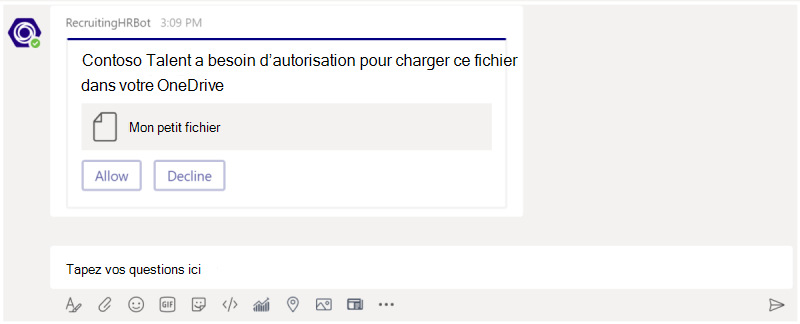
Ce message mobile contient un objet pièce jointe demandant à l’utilisateur l’autorisation de charger le fichier :
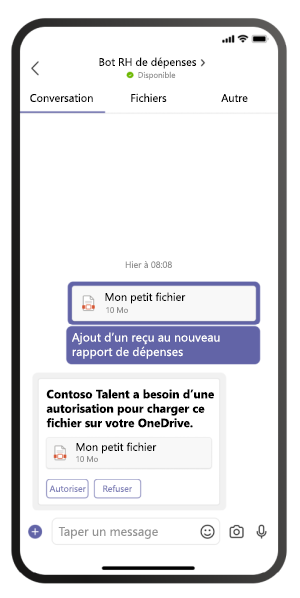
{
"attachments": [{
"contentType": "application/vnd.microsoft.teams.card.file.consent",
"name": "file_example.txt",
"content": {
"description": "<Purpose of the file, such as: this is your monthly expense report>",
"sizeInBytes": 1029393,
"acceptContext": {
},
"declineContext": {
}
}
}]
}
Le tableau suivant décrit les propriétés du contenu de la pièce jointe :
| Propriété | Objectif |
|---|---|
description |
Description du fichier Peut être montré à l’utilisateur pour décrire son objectif ou synthétiser son contenu. |
sizeInBytes |
Fournit à l’utilisateur une estimation de la taille du fichier et de la quantité d’espace nécessaire dans OneDrive. |
acceptContext |
Contexte supplémentaire qui sera transmis en mode silencieux à votre bot lorsque l’utilisateur acceptera le fichier. |
declineContext |
Contexte supplémentaire qui sera transmis en mode silencieux à votre bot lorsque l’utilisateur refusera le fichier. |
Appeler l’activité lorsque l’utilisateur accepte le fichier
Une activité d’appel est envoyée à votre bot si et quand l’utilisateur accepte le fichier. Il contient l’URL d’espace réservé OneDrive Entreprise que votre bot peut ensuite émettre PUT pour transférer le contenu du fichier. pour plus d’informations sur le chargement vers l’URL OneDrive, lisez cet article : Télécharger octets à la session de chargement.
L’exemple suivant montre une version abrégée de l’activité d’appel que votre bot recevra :
{
...
"name": "fileConsent/invoke",
"value": {
"type": "fileUpload",
"action": "accept",
"context": {
},
"uploadInfo": {
"contentUrl": "https://contoso.sharepoint.com/personal/johnadams_contoso_com/Documents/Applications/file_example.txt",
"name": "file_example.txt",
"uploadUrl": "https://upload.link",
"uniqueId": "1150D938-8870-4044-9F2C-5BBDEBA70C8C",
"fileType": "txt",
"etag": "123"
}
}
}
De même, si l’utilisateur refuse le fichier, votre bot reçoit l’événement suivant, avec le même nom d’activité global :
{
"name": "fileConsent/invoke",
"value": {
"type": "fileUpload",
"action": "decline",
"context": {
}
}
}
Notification à l’utilisateur d’un fichier chargé
Après avoir chargé un fichier dans le OneDrive de l’utilisateur, que vous utilisiez le mécanisme décrit ci-dessus ou OneDrive API déléguées par l’utilisateur, vous devez envoyer un message de confirmation à l’utilisateur. Ce message doit contenir une FileCard pièce jointe sur laquelle l’utilisateur peut sélectionner un aperçu, l’ouvrir dans OneDrive ou la télécharger localement.
{
"attachments": [{
"contentType": "application/vnd.microsoft.teams.card.file.info",
"contentUrl": "https://contoso.sharepoint.com/personal/johnadams_contoso_com/Documents/Applications/file_example.txt",
"name": "file_example.txt",
"content": {
"uniqueId": "1150D938-8870-4044-9F2C-5BBDEBA70C8C",
"fileType": "txt",
}
}]
}
Le tableau suivant décrit les propriétés du contenu de la pièce jointe :
| Propriété | Objectif |
|---|---|
uniqueId |
ID d’élément de lecteur OneDrive/SharePoint |
fileType |
Type de fichier, tel que pdf ou docx. |
Exemple de base en C
L’exemple suivant montre comment gérer les chargements de fichiers et envoyer des demandes de consentement de fichier dans la boîte de dialogue de votre bot :
// This sample dialog shows two simple flows:
// 1) A silly example of receiving a file from the user, processing the key elements,
// and then constructing the attachment and sending it back.
// 2) Creating a new file consent card requesting user permission to upload a file.
private async Task MessageReceivedAsync(IDialogContext context, IAwaitable<object> result)
{
var replyMessage = context.MakeMessage();
Attachment returnCard;
var message = await result as Activity;
// Check to see if the user is sending the bot a file.
if (message.Attachments != null && message.Attachments.Any())
{
var attachment = message.Attachments.First();
if (attachment.ContentType == FileDownloadInfo.ContentType)
{
FileDownloadInfo downloadInfo = (attachment.Content as JObject).ToObject<FileDownloadInfo>();
if (downloadInfo != null)
{
returnCard = CreateFileInfoAttachment(downloadInfo, attachment.Name, attachment.ContentUrl);
replyMessage.Attachments.Add(returnCard);
}
}
}
else
{
// Illustrates creating a file consent card.
returnCard = CreateFileConsentAttachment();
replyMessage.Attachments.Add(returnCard);
}
await context.PostAsync(replyMessage);
}
private static Attachment CreateFileInfoAttachment(FileDownloadInfo downloadInfo, string name, string contentUrl)
{
FileInfoCard card = new FileInfoCard()
{
FileType = downloadInfo.FileType,
UniqueId = downloadInfo.UniqueId
};
Attachment att = card.ToAttachment();
att.ContentUrl = contentUrl;
att.Name = name;
return att;
}
private static Attachment CreateFileConsentAttachment()
{
JObject acceptContext = new JObject();
// Fill in any additional context to be sent back when the user accepts the file.
JObject declineContext = new JObject();
// Fill in any additional context to be sent back when the user declines the file.
FileConsentCard card = new FileConsentCard()
{
AcceptContext = acceptContext,
DeclineContext = declineContext,
SizeInBytes = 102635,
Description = "File description"
};
Attachment att = card.ToAttachment();
att.Name = "Example file";
return att;
}
Voir aussi
Commentaires
Bientôt disponible : Tout au long de 2024, nous allons supprimer progressivement GitHub Issues comme mécanisme de commentaires pour le contenu et le remplacer par un nouveau système de commentaires. Pour plus d’informations, consultez https://aka.ms/ContentUserFeedback.
Envoyer et afficher des commentaires pour